Excel: как извлечь время из datetime
Вы можете использовать функцию ЧАС в Excel, чтобы извлечь время из даты/времени.
Например, вы можете использовать следующую формулу, чтобы извлечь время из даты и времени в ячейке A2 :
=HOUR( A2 )
Следующий пример показывает, как использовать эту формулу на практике.
Пример. Извлечение времени из Datetime в Excel
Допустим, у нас есть следующий набор данных в Excel, который показывает количество продаж, совершенных в разные даты и время для бизнеса:
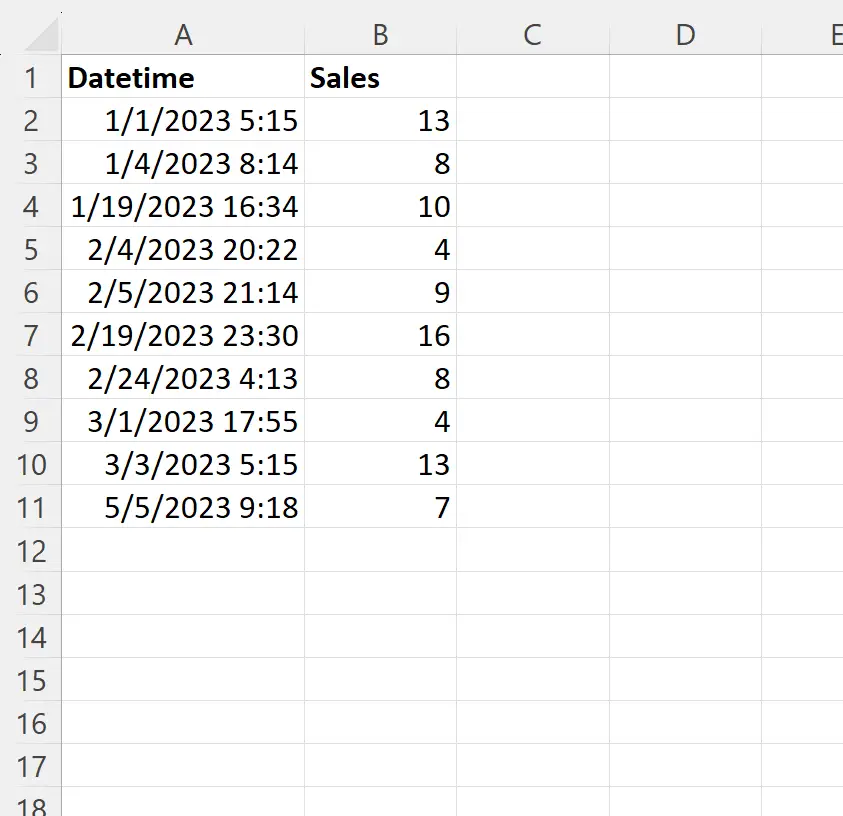
Предположим, мы хотим извлечь время из каждой даты и времени в столбце A.
Для этого мы можем ввести следующую формулу в ячейку C2 :
=HOUR( A2 )
Затем мы можем щелкнуть и перетащить эту формулу в каждую оставшуюся ячейку в столбце C:
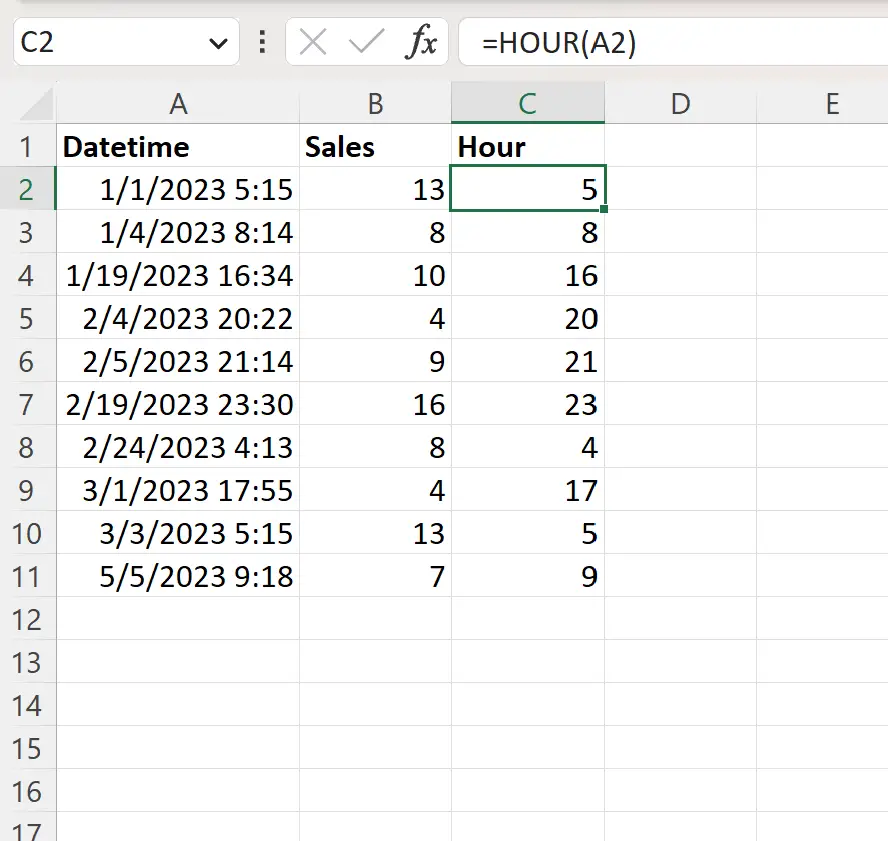
В столбце C теперь отображается только почасовое значение каждой даты и времени в столбце A.
Если вы также хотите извлечь минуты и часы, вы можете использовать следующую формулу:
=HOUR( A2 )&":"&MINUTE( A2 )
На следующем снимке экрана показано, как использовать эту формулу на практике:
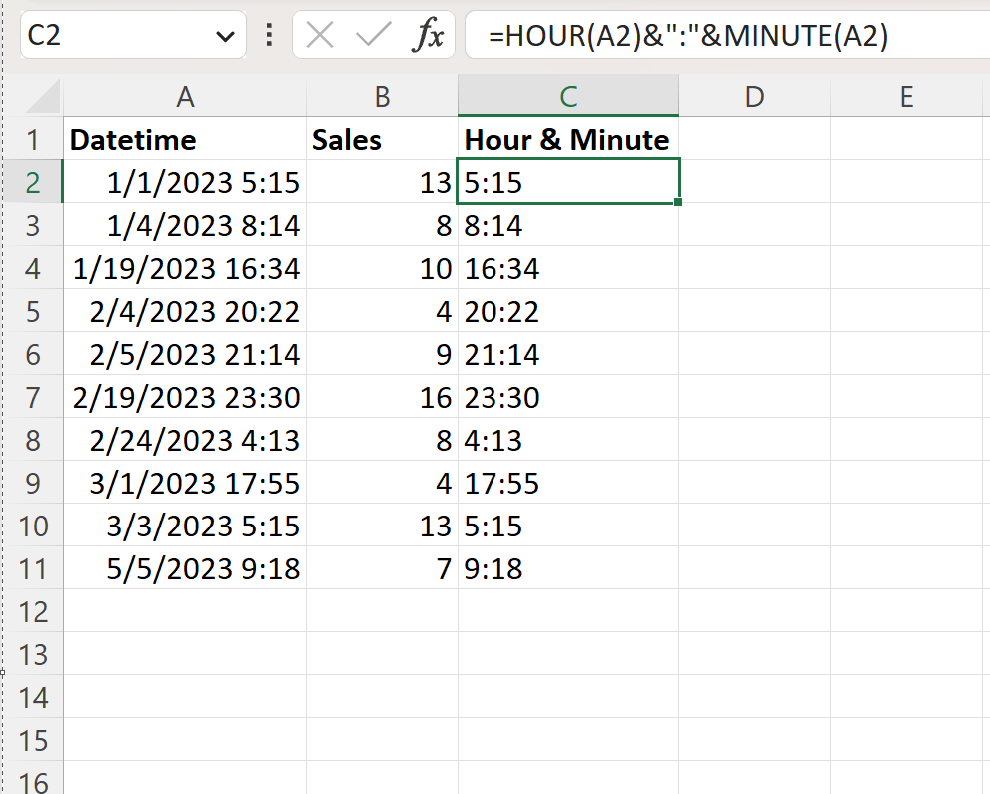
Столбец C теперь содержит часы и минуты для каждой даты и времени в столбце A.
Обратите внимание, что в этой формуле мы использовали функцию МИНУТА для извлечения минут из даты и времени и символа & для объединения часов и минут.
Дополнительные ресурсы
В следующих руководствах объясняется, как выполнять другие распространенные операции в Excel:
Excel: рассчитать разницу между двумя значениями времени в часах
Excel: вычислить разницу между двумя значениями времени в минутах
Excel: как посчитать среднее время